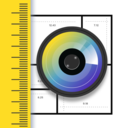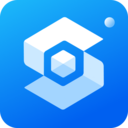微软Lens扫描软件是一款由Microsoft开发的强大扫描和文档拍照应用,旨在将用户的手机转变为便携式的扫描仪设备。它不仅支持扫描纸质文件、照片,还能识别并转换图像中的文字为可编辑的文档格式,极大地提升了用户在工作和学习中的效率。

【微软Lens扫描软件功能】
1. 扫描与转换:微软Lens支持多种扫描模式,包括“文档”、“白板”、“名片”等,能够精准识别并扫描这些内容。扫描后的图像可以转换为PDF、Word、PowerPoint、Excel等多种格式,方便用户在不同场景下的使用。
2. OCR文字识别:内置强大的OCR(光学字符识别)功能,能够自动识别并提取扫描图像中的文字,支持多种语言文字的识别,包括中文、英文等。用户可以对识别出的文字进行编辑、复制和粘贴等操作。
3. 图像优化:在扫描过程中,微软Lens会自动调整图像的边缘和角度,确保扫描结果的清晰度和准确性。同时,它还提供了图像裁剪、增强等功能,帮助用户进一步优化扫描结果。
4. 云端同步与分享:支持将扫描的文档保存到OneNote、OneDrive等Microsoft云服务中,实现跨设备的同步和访问。用户还可以将扫描结果分享到其他应用程序或云服务中,方便与他人协作和共享。
【微软Lens扫描软件亮点】
1. 高度智能化:微软Lens能够自动识别文档边缘、调整图像角度和裁剪多余部分,无需用户手动操作,大大提高了扫描的效率和准确性。
2. 多格式支持:支持将扫描结果转换为多种文档格式,满足不同用户的需求。无论是需要编辑的Word文档,还是需要展示的PowerPoint演示文稿,微软Lens都能轻松应对。
3. 无缝集成Microsoft服务:与OneNote、OneDrive等Microsoft服务深度集成,用户可以在应用内直接管理扫描的文档,实现文档的快速保存、编辑和分享。
【微软Lens扫描软件用法】
1. 下载与安装:在应用商店中搜索“Microsoft Lens”并下载安装。安装完成后,在手机上找到Lens图标并启动应用。
2. 选择扫描模式:打开应用后,根据需要扫描的内容选择合适的扫描模式(如“文档”、“白板”、“名片”等)。
3. 扫描文档:将要扫描的文档放置在相机视野中,并尝试对准。微软Lens通常会自动检测文档边缘并在检测到后自动拍摄照片。如果需要,用户可以手动调整扫描区域以确保只有想要的内容被捕捉到。
4. 导出与分享:完成扫描后,选择将文档导出为所需的格式(如PDF、Word等)。然后可以选择保存文档到本地设备或上传到OneNote、OneDrive等云服务中。此外,用户还可以将扫描结果分享到其他应用程序或云服务中。
【微软Lens扫描软件推荐】
微软Lens凭借其强大的扫描功能、智能化的操作体验和无缝的Microsoft服务集成,成为了众多用户在工作和学习中的得力助手。无论是需要扫描文档、识别文字还是管理笔记,微软Lens都能提供高效、便捷的解决方案。因此,我们强烈推荐用户下载并尝试使用这款优秀的扫描软件。